iOS 13'te yeni Karanlık Modu kullanmak isteyebileceğiniz birçok neden var . Bu, Apple'ın mobil işletim sisteminin en son sürümündeki en çok konuşulan değişikliklerden biridir ve iOS 13 incelememizde Apple'ın Karanlık Modu uygulamasından kesinlikle etkilendik .
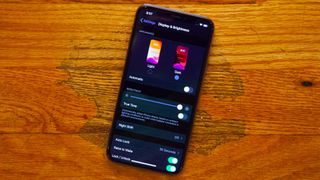
Neden Karanlık Modu kullanıyorsunuz? Belki iPhone'unuzun ekranı geceleri gözleri biraz fazla yoruyor veya belki de OLED ekrana sahip daha yeni bir iPhone'unuz var ve daha uzun pil ömrü arıyorsunuz. Belki de sadece görsel bir değişiklik istiyorsun.
Fark ne olursa olsun, iOS 13'ün Karanlık Modu geldiği kadar sağlam. Hisse senedi uygulamalarından ekran klavyesine kadar tüm sistemi gerçekten yeniden kaplıyor. Güncellemeyle birlikte gelen yeni duvar kağıtları bile Karanlık Mod etkinken tamamen dönüştürülür.
Ancak, Karanlık Mod varsayılan olarak açık değildir, yani kullanmak için Ayarlar uygulamasına gitmeniz gerekir. İşte Karanlık Modu çalışır duruma getirmek için iOS 13'te yapmanız gerekenler.

1. Ayarlar'ı açın.
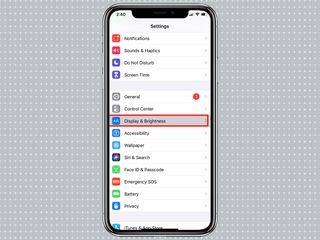
2. Ekran ve Parlaklık'a dokunun.
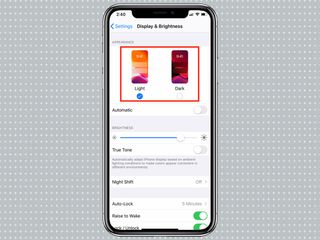
3. iOS 13'te yeni olarak, ekranın üst kısmında Açık ve Koyu temalar için simgeler göreceksiniz. Karanlık Moda geçmek için Koyu'ya dokunun. Karanlık Modu her zaman kullanmak istiyorsanız, yapmanız gereken tek şey bu.
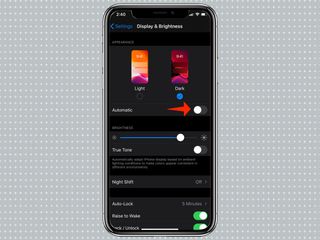
4. iPhone'unuzun zamana bağlı olarak Açık ve Koyu Modlar arasında geçiş yapmasını istiyorsanız, Otomatik ayarını açın . (Bunu yapmak, günün saatine bağlı olarak iPhone'unuzu tekrar Işık Moduna geçirebilir.)
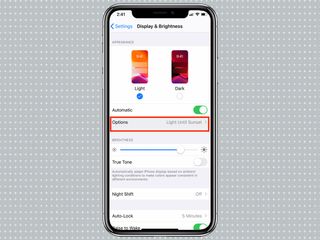
5. iPhone'unuzun ne zaman Karanlık Mod'da olmasını istediğinizi belirlemek için Otomatik geçişin altındaki Seçenekler'e dokunun.
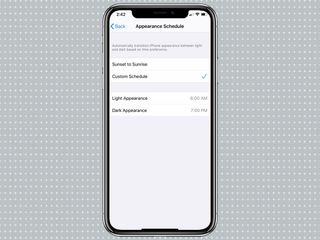
6. Varsayılan ayar, Gün Batımından Gün Doğumuna kadar Karanlık Modda kalmaktır. Kendi önceden belirlenmiş programınızı ayarlamak isterseniz, Özel Program'a dokunun, ardından her bir modun aktif olacağı saatleri ayarlamak için Açık Görünüm ve Koyu Görünüm alanlarını değiştirin .